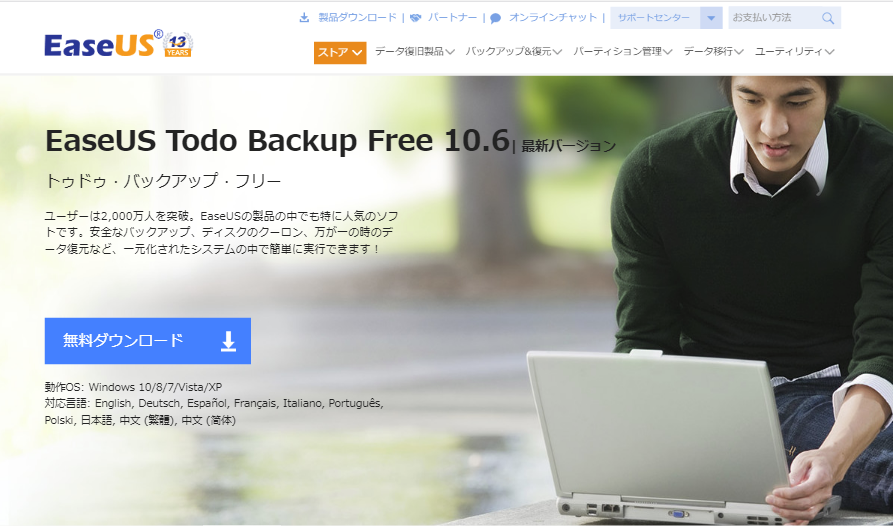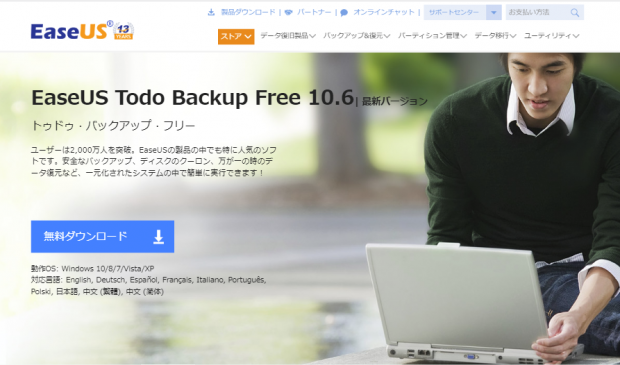「データのバックアップは大切なんで、しっかり取っておいてくださいね」
パソコンの調子が悪いので見てもらえますか、といわれてサポートさせてもらうことが多いのですが、パソコンの復旧後にお願いしているのがこの言葉。
Windowsを始め、インストールしたアプリケーションなどは再インストールすれば良いのですが、自分で作ったデータはバックアップしていないと取り返しが聴かないんですよね。
とは言いつつ我が身を振り返ると、ちゃんとしたバックアップをしているかというと微妙なところ。
大まかには
- ホームページ等の制作物はWebサーバーにアップ
- 大切なファイルは、Dropboxのフォルダに入れて同期
- その他オンラインストレージとしてGoogle ドライブやMicrosoft OneDrive等を使用
- メールはすべてGmailを使用
- 写真、動画はGoogleフォトの容量無制限解像度でバックアップ
と、メインパソコンのハードディスクが逝ってしまっても致命的な問題にはならない程度にはデータの冗長性を取っています。
とはいえ、データファイルをすべてバックアップしているわけではないので、なにかあったやっぱり怖い。
せっかく自宅?サーバーを構築? したので、そちらの方にバックアップを取るようにしようと思いました。
さて、バックアップを取る場所は確保したものの、どうやってデータのバックアップをするかです。
調べてみると、Windows10に付属の「ファイル履歴」という機能が便利そうということで設定してみました。
ところがなぜか、いつまでたってもバックアップが取れている様子がない。
しかたがないので、フリーソフトで良さそうなものがないかと調べてみると
PARAGON Backup & Recovery Free Editionが評判良さそうなので、インストールしてみることに。
確かに使い勝手は良さそうだったのですが、Freeバージョンだと一度設定したバックアップ元に追加ができなかったり、バックアップの内容を複数設定できなかったりで、初回バックアップの時点で使用を断念。
同じくフリーで使えるソフトとしてEaseUS Todo Backup Freeをダウンロード&インストール。
フォルダ単位のバックアップなら、後からフォルダを追加できたり、バックアップスケジュールも設定できたり、バックアップの世代も設定できたりで、けっこう使い勝手が良さそうです。
Windows10に付属の「ファイル履歴」が問題なく使えるようでしたらそちらの方が良さそうですが、とりあえず毎日EaseUS Todo Backup Freeを使ってバックアップを試してみようと思います。